有双显示器设置始终是一个生产力的提高。值得庆幸的是,本机Windows操作系统允许用户管理主要和次要监视器没有使用第三方软件。
当第一个显示设备连接到Windows 11/10 PC,它会自动成为主要的显示屏。这意味着它将举办你的桌面,以及所有其他窗口打开。当更多的显示器连接,然后发现二级监控、三级等。
本文指导您通过多种方式改变主要在你的Windows电脑监控,以及如何根据实际设置对齐它们。例如,如果您的dial-monitor设置放置在彼此之上,你可以调整它们。这将允许您将您的鼠标移动和窗口上下(而不是横着走)之间移动两个显示器。
表的内容
改变你的主要显示将允许您选择显示设备主机你的主要内容。如果你有3个显示器连接在一系列水平是一致的,你可以设置你的屏幕中间主显示。
改变主要监控Windows 11
遵循以下步骤来改变你的主要监控如果您使用的是Windows 11:
导航到:这将打开显示设置菜单。(按Windows键+ I按钮直接打开设置)。
设置应用程序> >系统> >显示
单击识别每个屏幕上按钮,显示一个号码来识别主屏幕,二级等。

识别屏幕 现在单击你想让主屏幕上的号码。

选择屏幕 现在扩大“多个显示器”,然后旁边的复选框”我的主要显示。”

主显示
所选监控现在将你的主要显示。当“让这我主要显示”选项是灰色的,这意味着选择监控已经是你的主。

如果你有一个专用的NVidia图形卡,您还可以更改的主要监控Windows 11或10使用英伟达控制面板。
改变主要监控Windows 10
如果您使用的是Windows,然后按照以下步骤来改变你的主要监控:
类似于Windows 11,选项将显示为灰色和选定的监测将成为您的主要显示。
我们已经讨论过的方法直到现在是Windows本地方法,允许你改变主要监控。然而,如果你是一个风扇的Windows命令行,那么以下方法可能是你杯茶。
如何改变主要监控从命令提示符窗口吗
改变你的主要监控使用命令提示符,您必须使用第三方的命令行工具。
使用NirSoft NirCmd
NirCmd是一个命令行工具,它允许您直接从命令行执行多个任务,否则是不可能的。下面是改变你的步骤主要显示使用这个工具:
首先,下载NirCmd工具从给定的链接,然后将其内容提取到一个单独的文件夹。
现在拥有管理员权限打开命令提示符然后使用这个cmdlet导航到提取文件夹目录。取代PathToFolder提取NirCmd文件夹的完整路径。
cd / d PathToFolder
改变当前工作目录 现在使用以下cmdlet改变你的主要监控而取代整数监视器的显示标识符你想设置为主要显示。
nircmd。exe setprimarydisplay整数注意:的整数命令行中使用不是一样的你看到显示当你确定显示器。这是因为在使用命令行,监测指标(标识符)改变。
在我们的例子中,整数“10”设置二级监控为主,和整数“9”集第一监控为主。你可能已经适应hit-and-trial方法检查监视器配置为主。

使用NirCmd更改主监视器
使用正确的标识符时,你会注意到显示的镜头拉出,然后回去,缩放显示设置的改变。然而,您必须确认监控已经配置为主要的显示。
使用NirSoft MultiMonitorTool
MultiMonitorTool是另一个命令行工具用于管理您的显示设置。按照以下步骤使用MultiMonitorTool改变你的主要监控:
首先下载MultiMonitorTool然后将其内容提取到一个单独的文件夹。
现在拥有管理员权限打开命令提示符然后使用这个cmdlet导航到提取文件夹目录。取代PathToFolder提取MultiMonitorTool文件夹的完整路径。
cd / d PathToFolder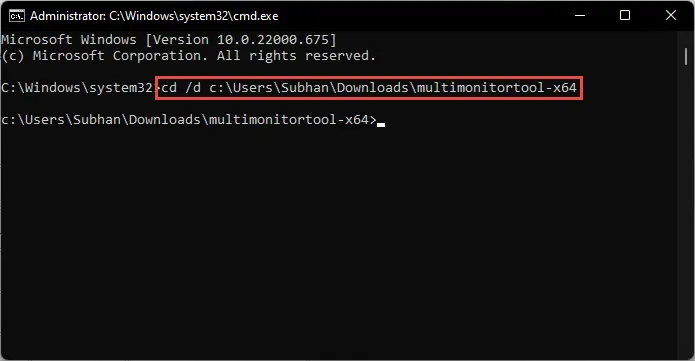
改变当前工作目录 现在使用以下cmdlet改变你的主要监控而取代整数监视器的显示标识符你想设置为主要显示。
MultiMonitorTool。exe / SetPrimary整数注意:类似于NirCmd,您将不得不执行hit-and-trial方法而改变整数价值识别正确的指标监控您希望设置为主要的显示。
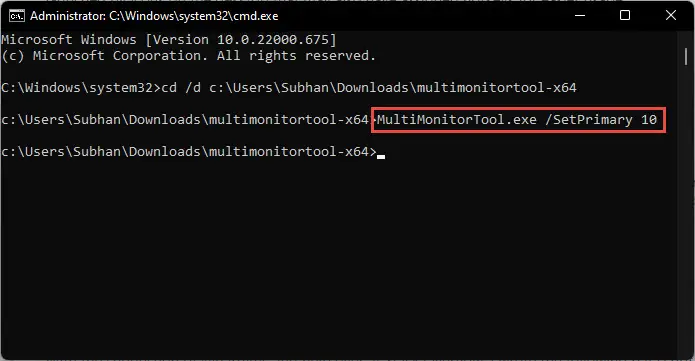
使用MultiMonitorTool更改主监视器
这将改变你的主要显示屏幕可以看到镜头拉出,然后在缩放,这意味着改变你的显示设置。但是,您仍然需要确认正确的监控已经配置为主要显示。
如何改变窗口显示方向
显示方向是你的显示器的方式是一致的。如果你只有两个显示器连接,他们可以并排,或在顶部和底部取向。如果超过两个显示器相连,他们可以以任何方式一致!
此外,碰巧我们中的许多人,它可能是可能的,你拖鼠标从屏幕的左端到第二台显示器上,放在右边。
你可以管理你的屏幕上的取向对彼此所以你的电脑知道在哪个方向,其他显示正确配置。
你现在可以跨越多个显示在他们的方向是一致的。
如果您遇到任何错误而设置的主要监视和对我们有任何建议,你可以问我们在下面评论部分。
常见问题
如何将一个窗口从一个监控?
如果一个窗口在错误的监控有多个显示器连接时,您可以简单地切换到正确的使用Windows键+ Shift +左/右箭头键快捷键把它移到前一个或后一个显示设备。
如何修复错误的监控新窗口打开?
打开了一扇窗,正确的监视器,你必须把它作为主要的显示设备。要做到这一点,去设置应用程序> >系统> >显示,选择您想要设置监视器作为主要的显示,然后旁边的复选框“我主要显示。”
我怎么检查监视器主要和次要?
你可以在屏幕上显示的数量来确定主监视器,次要的,等等。主显示器,它将显示“1”中学,它将显示“2”等等。
确定您的显示器,导航到设置应用程序> >系统> >显示然后单击识别。这将在你的屏幕上显示索引将近2秒。









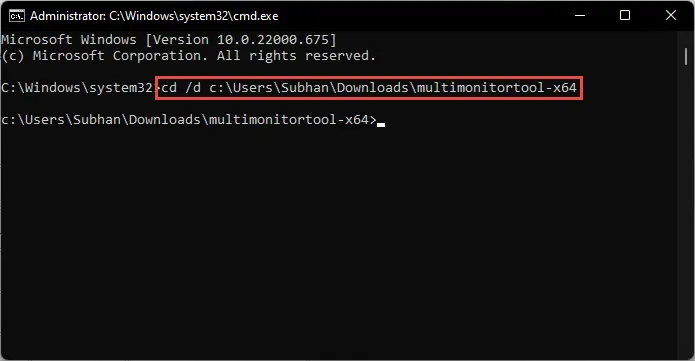
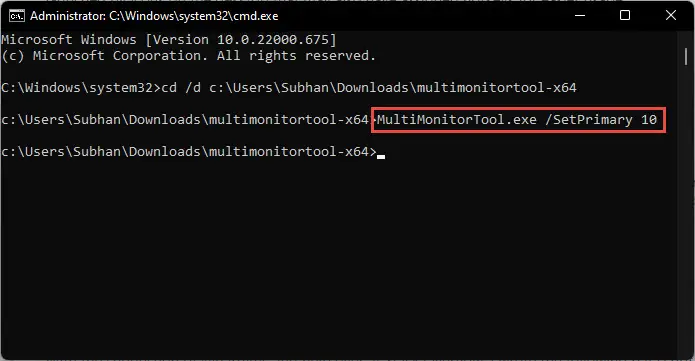


1评论
mc - rorberts
嗨。感谢。我欣赏很多。但我真正想要的是如何设置一个快捷键快速切换我的主要windows为我11。我使用一个图形平板的司机没有这个函数。谢谢